如何创建关机快捷键? Win7在桌面创建关机快捷的方法有哪些
时间:2017-07-04 来源:互联网 浏览量:
今天给大家带来如何创建关机快捷键?,Win7在桌面创建关机快捷的方法有哪些,让您轻松解决问题。
Win7怎么在桌面创建关机快捷方式?现在我们都在讲究效率,有些朋友就希望将系统关机在桌面创建一个快捷方式,这样我们需要关机的时候点击一下桌面快捷方式就可以了,是不是很有个性呢?下面分享设置方法现在我们都在讲究效率,有些朋友就希望将系统关机在桌面创建一个快捷方式,这样我们需要关机的时候点击一下桌面快捷方式就可以了,是不是很有个性呢?小编这里介绍一下怎么在Win7桌面创建关机快捷方式,希望可以帮助到喜欢玩电脑的朋友们!

1、我们在系统的桌面上单击鼠标右键,然后选择新建中的快捷方式!
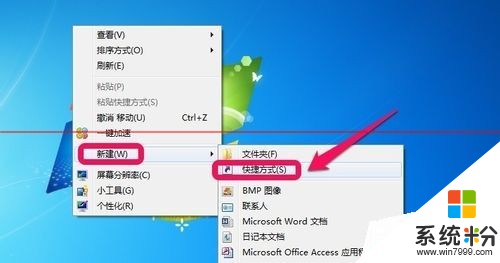
2、我们直接输入关机的命令!c:windowssystem32shutdown.exe -s大家注意这个地方中间有个空格哦!大家可以直接复制这个命令使用!

3、输入好命令后我们点击下一步按钮!

4、我们这时候输入快捷方式的名称,根据自己需要设置即可!然后点击完成!
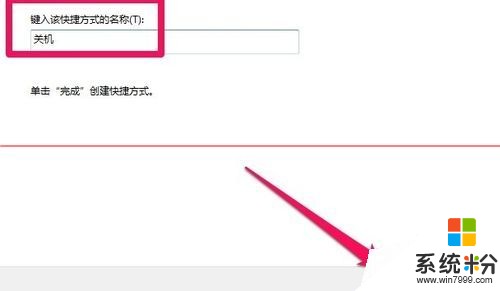
5、大家可以看到我们桌面上已经有关机的快捷方式了!当然这时候我们也可以改快捷方式的名称哦!

6、当然如果你认为默认的快捷方式图标不好看的话,我们还可以设置一个自己喜欢的图标!我们在快捷方式上单击鼠标右键,然后选择属性打开,然后点击更改图标,选择一个喜欢的图标确定!
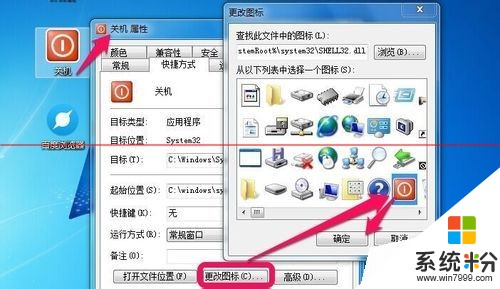
7、大家现在点击自己设置的关机命令快捷方式试试吧!是不是有点自己的小成就感觉呢!嘻嘻!

相关推荐:
怎么彻底关闭win7脱机文件服务?
Win7系统怎么还原exe程序打开方式?
win7摄像头怎么显示在我的电脑里?
win7关机老是更新或者提示更新页面该怎么办?
如何设置访问共享时每次都需要输入帐号和密码?
以上就是如何创建关机快捷键?,Win7在桌面创建关机快捷的方法有哪些教程,希望本文中能帮您解决问题。
我要分享:
上一篇:win7电脑开始菜单中的剪切板功能不见了怎么解决? win7电脑开始菜单中的剪切板功能不见了怎么处理?
下一篇:安装Win7 64位旗舰版后C盘空间满了怎么解决? 安装Win7 64位旗舰版后C盘空间满了如何处理?
相关教程
- ·win7怎样创建桌面快捷方式 创建桌面快捷方式的方法有哪些
- ·怎么在win7电脑桌面创建一个关机快捷方式? 在win7电脑桌面创建一个关机快捷方式的方法
- ·Win7怎样快速创建程序桌面快捷方式 Win7快速创建程序桌面快捷方式的方法
- ·怎样在win7旗舰版中创建一键重启或关闭休眠模式的快捷方式? 在win7旗舰版中创建一键重启或关闭休眠模式的快捷方式的方法?
- ·怎样在win7电脑的桌面创建一键休眠快捷方式? 在win7电脑的桌面创建一键休眠快捷方式的方法
- ·雨林木风win7系统怎么在桌面上快速创建网页快捷方式 雨林木风win7系统在桌面上快速创建网页快捷方式的方法
- ·win7系统电脑开机黑屏 Windows7开机黑屏怎么办
- ·win7系统无线网卡搜索不到无线网络 Win7电脑无线信号消失怎么办
- ·win7原版密钥 win7正版永久激活密钥激活步骤
- ·win7屏幕密码 Win7设置开机锁屏密码的方法
Win7系统教程推荐
- 1 win7原版密钥 win7正版永久激活密钥激活步骤
- 2 win7屏幕密码 Win7设置开机锁屏密码的方法
- 3 win7 文件共享设置 Win7如何局域网共享文件
- 4鼠标左键变右键右键无法使用window7怎么办 鼠标左键变右键解决方法
- 5win7电脑前置耳机没声音怎么设置 win7前面板耳机没声音处理方法
- 6win7如何建立共享文件 Win7如何共享文件到其他设备
- 7win7屏幕录制快捷键 Win7自带的屏幕录制功能怎么使用
- 8w7系统搜索不到蓝牙设备 电脑蓝牙搜索不到其他设备
- 9电脑桌面上没有我的电脑图标怎么办 win7桌面图标不见了怎么恢复
- 10win7怎么调出wifi连接 Win7连接WiFi失败怎么办
Win7系统热门教程
- 1 win7 64旗舰版如何使用内存诊断工具【图文】
- 2 win7 32位系统无线局域网信道发生冲突如何解决 解决win7 32位系统无线局域网信道发生冲突的措施
- 3 笔记本win7怎么调整屏幕刷新率 笔记本win7调整屏幕刷新率有哪些方法
- 4WIN7显卡驱动停止响应该如何解决 WIN7显卡驱动停止响解决的方法
- 5win7系统电脑怎么节省电池电量 win7系统电脑节省电池电量的方法
- 6Win7 64位系统网关ping不通的解决方案
- 7w7运行命令提示找不到msconfig.exe怎么办
- 8Win7打印机脱机不能打印怎样修复 Win7打印机脱机不能打印修复的方法有哪些
- 9怎么解决win7电脑的黑屏问题? 解决win7电脑的黑屏问题的方法?
- 10深度技术win7系统电脑怎么提高网页打开速度 深度技术win7系统电脑提高网页打开速度怎么办
最新Win7教程
- 1 win7系统电脑开机黑屏 Windows7开机黑屏怎么办
- 2 win7系统无线网卡搜索不到无线网络 Win7电脑无线信号消失怎么办
- 3 win7原版密钥 win7正版永久激活密钥激活步骤
- 4win7屏幕密码 Win7设置开机锁屏密码的方法
- 5win7怎么硬盘分区 win7系统下如何对硬盘进行分区划分
- 6win7 文件共享设置 Win7如何局域网共享文件
- 7鼠标左键变右键右键无法使用window7怎么办 鼠标左键变右键解决方法
- 8windows7加密绿色 Windows7如何取消加密文件的绿色图标显示
- 9windows7操作特点 Windows 7的特点有哪些
- 10win7桌面东西都没有了 桌面文件丢失了怎么办
